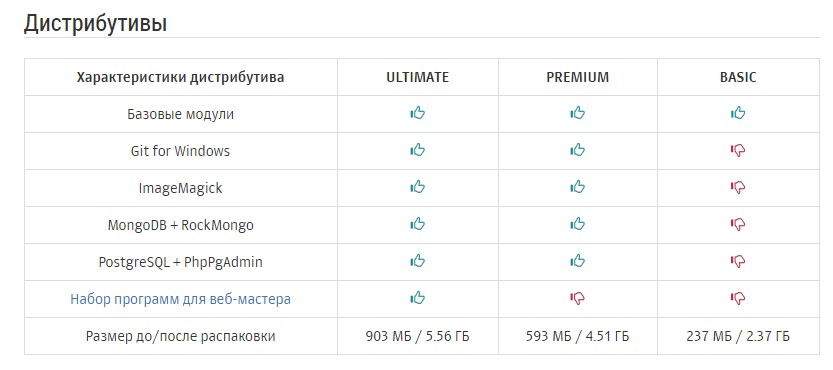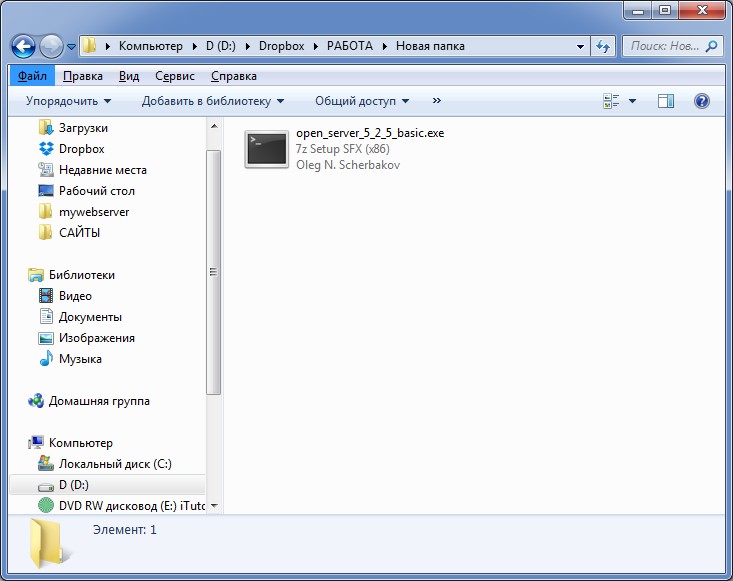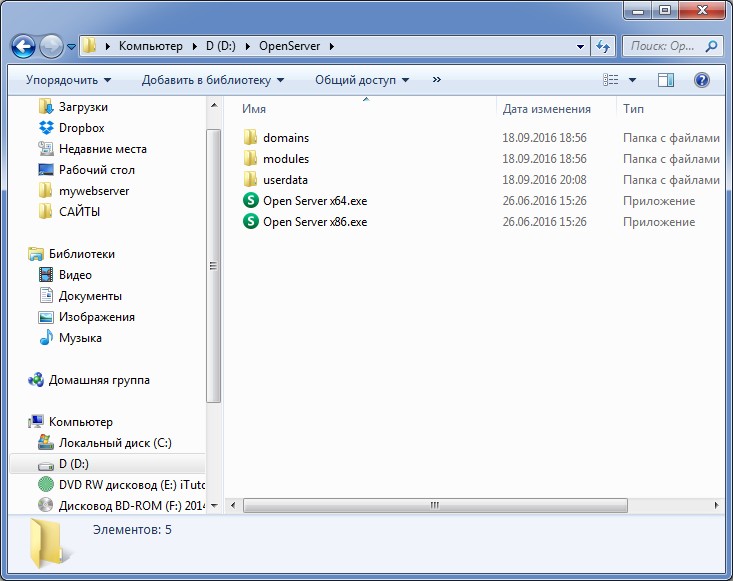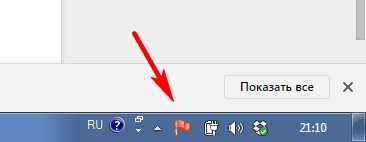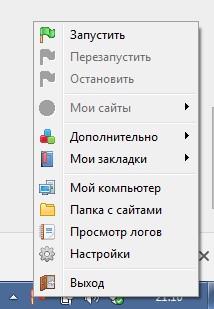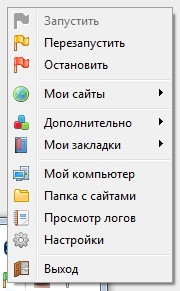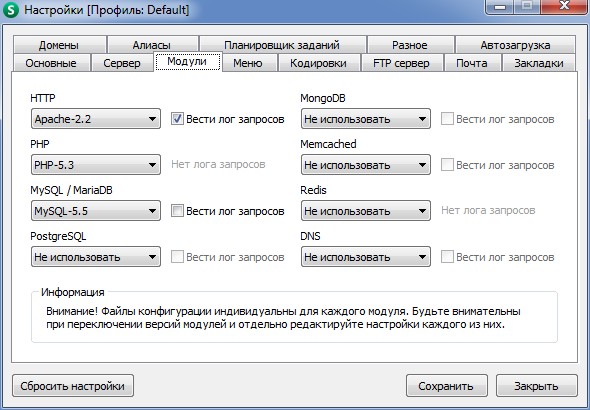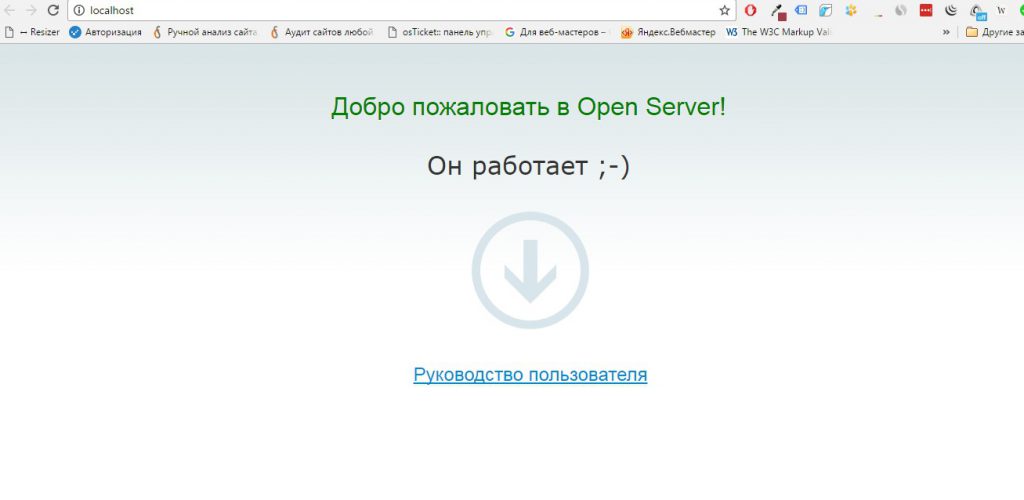- openserver доступ из локальной сети. Настройки опенсервер
- Форум
- Доступ к сайту по локальной сети, как?
- Доступ к сайту по локальной сети, как?
- Как начать работу с локальным сервером Open Server
- Назначение Open Server
- Установка платформы
- Запуск, настройка и применение Open Server
- 11 комментариев к статье “ Как начать работу с локальным сервером Open Server ”
openserver доступ из локальной сети. Настройки опенсервер
Сегодня я расскажу как можно удалённо получить доступ к локальному серверу на OpenServer. Это вам понадобится если вы захотите выводить свои данные, например температуру, не только на маленький LCD экранчик, а на экран монитора или своего телефона. Это конечно можно сделать и локального без сервера. Можно поднять сервер и на ESP8266, но используя OpenServer вы сможете сохранять свои данные в базу данных и потом производить с ними любые действия.
- Сортировка
- Поиск
- Сравнение
- Вывод в интервале времени
- И другие
Просто так в локальный сервер не попадёшь, поэтому он и называется локальный, то есть только на этом компьютере. Но в OpenServer есть возможность настроить его как хостинг в своей локальной сети. И это совсем не сложно. Но надо знать последовательность действий.
Если вы просто переведёте доступ, то вы потеряете связь с базой MySQL. Поэтому надо сначала настроить базу.
Для этого нам нужно разрешить использовать базу с других IP, а не только с localhost или 127.0.0.1 и создать нового пользователя со всеми правами доступа.
Для этого запускаем OpenServer и заходим в PHPMyAdmin. С логином и паролем root.
Сверху мы видим, что наш север находится по адресу 127.0.0.1, то есть на localhost.
Заходим в Учётные записи и нажимаем Добавить новую учётную запись пользователя.
Указываем имя пользователя и смотрим что бы в поле Имя хоста стояло Любой хост и знак %.
Желательно создать базу с таким же именем как и пользователь. И дать ему все привилегии установив галочку в Глобальных привилегиях.
Нажимаем вперёд и видим, что у нас создалась база с таким же именем, что и имя пользователя.
В учётных записях появился новый пользователь со всеми правами и привилегиями.
Теперь приступим к настройке самого OpenServer.
Сначала вам надо узнать IP адрес на котором находится сервер.
Для этого вызываем командную строку. Для этого в поисковой строке компьютера надо набрать cmd.
У вас откроется вот такое вот окно в котором надо написать ipconfig.
Смотрим строчку IPv4 и запоминаем или записываем этот адрес.
В браузере пишем этот адрес, и нам пишут, что нет доступа. Так и должно быть, потому что у нас сервер настроен на адрес 127.0.0.1
Заходим в Настройки и идём во вкладку Сервер. Здесь выбираем свой IP адрес и больше ничего не меняем.
Переходим во вкладку Алиасы. Здесь в поле Исходный домен пишем свой IP, а в поле Конечный домен выбираем localhost. Обязательно не забываем нажать кнопку Добавить. У вас появится новая строка. Нажимаем Сохранить и у вас перезагружается Сервер.
И появляется окно с ошибкой. Сбой запуска. Это потому, что домен localhost можно запускать только с адреса 127.0.0.1 или localhost.
Заходим в папку где у вас установлен OpenServer. В папку domains и переименовываем localhost на другое имя. Желательно что бы эта папка была не пустая и в ней был хотя бы один файл, а лучше всего файл с именем index. Проверяем что у нас сейчас. Ничего не запускается. Потому что не включен сервер.
Запускаем сервер. Снова заходим в меню Сервера и видим, что вместо localhost у вас теперь другое имя.
Нажимаем на него и у вас открывается рабочее окно.
Сейчас у нас открылось окно из предыдущего примера. Эту таблицу мы делали в прошлом видео. Сейчас здесь 7 полей, так как одно мы удалили.
Теперь попробуем добавить ещё 2 поля.
Для этого открываем PHPMYAdmin. Вы можете зайти под пользователем root или под новым пользователем, которого вы создали.
Вы видите сверху, что адрес сервера поменялся на ваш IP адрес.
И видите созданную базу данных.
И самое главное, что чуть не забыл. Если у вас не получается открыть сайт на другом устройстве, то вам обязательно надо разрешить это сделать в своём Брандмауэре. Для этого надо создать правило.
Я покажу как это сделать на Windows 10.
В поиске Windows набираем брандмауэр и открываем эту программу.
- Ищем Дополнительные параметры и нажимаем на ссылку.
- Затем создаём правило для входящих подключений.
- Нажимаем на Правила для входящих подключений.
- Нажимаем на Создать правило. Здесь нам надо разрешить работу с портами 80 и 8080.
Поэтом выбираем для Порта и через запятую указываем нужные нам порты. Дальше со всем соглашаемся. И пишем названия нашего правила. Называться оно может как угодно. Просто потом не забудьте как оно называется, а то потом будете долго его искать, так как этих правил в Windows очень много.
Видим, что правило создалось и оно работает.
Теперь посмотрим как таблица выводится на другом устройстве. Для примера я буду использовать телефон.
На телефоне набираем IP адрес сервера и телефон подключается к нему. Это можно видеть по тому как на экране выводится точно такая же таблица как и на экране монитора.
Теперь заходим в PHPMYAdmin и добавим ещё два поля с данными. Я особо заморачиваться не буду и вобью любые данные.
Сохраняем и видим, что у нас добавилось два поля. Теперь идём в браузер и обновляем страницу. И обновляемся так же в телефоне. Можно было бы сделать автоматическое обновление, но это можно сделать потом. Сейчас другая тема. Работает.
Для пробы добавим ещё два значения. Видите ничего сложного нет. В следующих видео я покажу как температура будет автоматически записываться в базу данных и обновляться на дисплеях. И это будет как всегда просто и не сложно.
Всё работает.
Спасибо за то что досмотрели до конца. До встречи в новых видео.
Источник
Форум
Доступ к сайту по локальной сети, как?
Доступ к сайту по локальной сети, как?
Сразу к делу!
версия Open Server 4.7.6
Прочитал мануал от корки до корки к текущей версии, перечитал все темы на данном форуме касающиеся моей проблемы. Ответа нет, тем масса, ответ всегда один -> мануал.
Так же прошу заметить, глубоких познаний в конфигурации сервера у меня нет, опираюсь на мануал «Open Server 4.7.6» и знания полученные при работе с «Denver(ом)»
Описание задачи:
Необходимо настроить доступ в локальной сети к домену(сайту), назовем его «local.mysite.ru»
Решение задачи:
идем в мануал: Работа с программой -> Внешний доступ
находим там строку:
далее нажимаем кнопку «Сохранить», «Open Server» просит перезапустить сервер, нажимаем «Ок».
Проблема 1
Сервер не запускается, идем в логи и видим:
Логично понять куда идти дальше, идем в мануал:
Другие материалы -> Решение проблем
Перебираем все возможные варианты решения проблемы, их 10, но не один из вариантов не подходит.
Идем за ответом на форум, перебрав кучу страниц находим
решение «Проблемы 1» :
Нужно папку «localhost» находящуюся в «D:\OpenServer_4.7.6\domains\localhost», переименовать например в «mylocalhost». Далее делаем «рестарт сервера», сервер запущен!
Прошу добавить данный аспект в мануал
—————————————————————————————
Далее необходимо как-то достукиваться до нашего домена «local.mysite.ru» с других устройств в локальной сети.
идем в мануал:
Работа с программой -> Внешний доступ
находим там строку:
Проблема 2
CMS не может подключиться к базе MySQL, эта проблема наблюдается после того как прописать в настройках сервера локальный IP адрес компьютера где стоит «Open Server 4.7.6»
Решение?
Проблема 3
Как я могу достучаться до сайта «local.mysite.ru» находящегося в локальной сети, например с планшета под управлением «Android» или «iOS»?
Работая с «Denver(ом)», достаточно было на любом устройстве, находящемся в локальной сети, ввести «http://192.168.1.33/local.mysite.ru». (это как рабочий пример).
Решение?
P. S. Пишу максимально развернуто, для общего понимания моих действий.
Это, простите, ахтунг! Такое в мануал записывать? Ууууу нет. Вы увидели в логах, что домен localhost совместим только с ip 127.0.0.1 и после этого вы перечитывали мануал и насиловали форум. и. и не знали что делать.
Не понимаю. как можно не догадаться переименовать домен. Всякое бывает, может вы устали, тяжелый день, сразу не сообразили и т.д.
Это всё равно что идти по дороге, упереться в машину заехавшую на тротуар, и потом 3 часа стоя перед капотом машины читать интернет, википедию, форумы, чтобы понять что нужно просто обойти машину сбоку.
Это естественно, что открывается эта ошибка. Руководство пользователя до конца прочитать видимо не смогли. Я про тот же раздел о внешнем доступе. Почитайте. Может тогда узнаете, как сделать чтобы сайт открывался по IP.
Там скорее всего у вас в настройках CMS прописан ip 127.0.0.1 в качестве адреса mysql сервера, вот оно и не может подключиться, ведь сервер на другом адресе запускается. Измените адрес как написано в руководстве.
Проблема 3
Тут два варианта. Либо нужно иметь root доступ на андроиде и обычным образом отредактировать HOSTS файл, либо нужно согласно руководства настроить доступ по ip, но в этом случае вы уже сможете открывать только один единственный сайт, который укажите при создании алиаса. Так что рекомендую первый способ.
Источник
Как начать работу с локальным сервером Open Server
В этом выпуске вы найдёте обзор и подробные инструкции по установке и настройке сервисной платформы Open Server. Благодаря этой платформе веб-разработчик может в условиях имитации реального сервера отладить код и плагин, а также провести различные работы над сайтом.
Назначение Open Server
На сайте разработчиков говорится, что Open Server (https://open-server.ru/) является портативной серверной платформой и программной средой, созданной специально для веб-разработчиков с учётом их рекомендаций и пожеланий.
Платформа, работающая под Windows, предназначена для отладки кода до того, как его используют на реальном проекте, чем невероятно полезна и удобна для разработчиков. Это может быть отладка как кода, так и плагина, а также обновление существующих CMS.
Например, когда мне нужно проверить работоспособность плагина, скрипта или обновить CMS, я поступаю таким образом:
- делаю свежий бэкап (резервную копию) существующего проекта и разворачиваю его локально;
- обновляю или выполняю определённые правки в коде;
- проверяю, всё ли корректно работает;
- выкатываю на рабочий сайт.
Установка платформы
1. Выбираем подходящую для нас версию Open Server и скачиваем пакет тут: https://open-server.ru/download/. Для моей работы достаточно пакета Basic (пакеты Premium и Ultimate, включающие полезные программы, можно найти тут: https://open-server.ru/#progs). Если вы внесёте пожертвование, скачивание займёт у вас 5 минут, если же бесплатно — более двух часов
2. Затем запускаем установку пакета двойным кликом. Файл дистрибутива (версия 5.2.5) выглядит так:
3. После запуска распаковки дистрибутива указываем диск, на который хотим установить пакет. После установки по указанному пути появится папка Open Server со следующим содержимым:
Компоненты сборки представлены в 32-битной и 64-битной версиях.
Запуск, настройка и применение Open Server
1. Чтобы запустить программную среду, кликните по нужной версии 64 или 86 (32-битная). В трее у вас появится красный флажок:
При нажатии на него открывается меню:
2. В этом меню выберите «Запустить», после чего активируются все компоненты и другие пункты меню:
В меню собрано всё необходимое для работы с платформой: список сайтов, ссылки на Консоль (собраны в «Дополнительно»), инструменты работы с базами данных, файлы конфигурации.
3. Пункт «Настройки» позволяет настроить платформу под ваши нужды. Самым интересным для меня является пункт Модули:
Как видите, тут можно выбрать конфигурации вашего сервера: Apache, Nginx, PHP, MySQL. Таким образом можно имитировать реальный сервер, на котором в дальнейшем будет жить ваш сайт и/или скрипт.
Чтобы начать работать с кодом, нужно:
- создать домен в папке «OpenServer/domains», например, test.local;
- прямо в корне этой папки создать файл с расширением .php;
- перезапустить Open Server;
- найти и открыть свой test.local в подменю «Мои сайты».
Сайт будет запущен в браузере, который установлен у вас по умолчанию.
Кстати, по умолчанию в папке «OpenServer/domains» есть папка «Localhost» с файлом index.php, и если в браузере прописать https://localhost/, вы увидите такую страницу:
Это и есть содержимое index.php. Вы можете использовать эту папку для работы со своими сайтами и скриптами. Но когда у вас несколько проектов (сайтов), то, конечно, под каждый из них лучше создавать по папке-домену.
Дальше можно делать практически всё то же, что и на обычном сервере:
- развернуть чистый дистрибутив любой CMS;
- написать свой скрипт и отладить его;
- развернуть бэкап сайта, обновить на нём CMS до последней версии и/или поставить плагины и проверить, чтобы они не конфликтовали между собой;
- примерить новый шаблон или написать свой — в общем, всё что душе угодно.
Единственное, что такой сайт вы не сможете никому показать, просто скинув на него ссылку. Но зато ваш тестовый сайт всегда можно перенести на реальный домен/сервер или скинуть на флешку и передать, например, вашему коллеге или принести его с работы домой.
Более подробная информация по установке, компонентах и работе с Open Server представлена на официальном сайте.
Я в свою очередь хочу поблагодарить всех тех, кто работал над созданием этого замечательного инструмента. А всем читателям нашего блога желаю удачи в, возможно, первых шагах к веб-разработке.
Есть вопросы? Пишите в комментариях под этой статьёй!
Пришла с небольшими знаниями в настройке, установке и принципах работы нескольких CMS. С тех пор «обросла» знаниями и опытом в разработке сайтов на следующих CMS, PHP и JS/CSS-фреймворках: WordPress, Joomla, Bitrix, MODx, Drupal, Codeigniter, Laravel, Bootstrap.
Разрабатывает, дорабатывает, перерабатывает и адаптирует сайты.
Девиз: если очень захотеть, можно в космос полететь
Оцените мою статью:
Задайте их прямо сейчас, и мы ответим в течение 8 рабочих часов.
11 комментариев к статье “ Как начать работу с локальным сервером Open Server ”
Вам не жалко своего времени на написание капитанских статей? На странице с доками все расжевано и разложено по полочкам.
Извините, если обидел, но подобным трешаком половину инета завалено, зачем его еще засорять?
То, что очевидно для одних, может не являться таковым для других — например, как этот факт для меня и для Вас.
Ну я к примеру вообще не знал, что такая программа существует. Может быть потому что я не вебмастер. Спасибо за статью.
2018-01-18 17:01:00 ———————————————
2018-01-18 17:01:00 Начало процедуры запуска сервера
2018-01-18 17:01:00 Невозможно занять порт 3306 поскольку он уже используется: mysqld.exe
2018-01-18 17:01:00 Сбой запуска!
ПОМОГИТЕ. что сделать? Если можно пришлите ответ на мой аккаунт abdulazizmannopov07@gmail.com пожалуйста
Я не разработчик данного приложения, а такой же пользователь.
Поэтому рекомендую поискать ответ на форуме OpenServer
https://ospanel.io/forum/ и в документации https://ospanel.io/docs/
При включении сайта через браузер выдает такие ошибки : Warning: mysql_fetch_assoc() expects parameter 1 to be resource, array given; Warning: Division by zero in; Код : $d1 = mysql_query(«SELECT default_gold_in_bank FROM (1 ошибка)
$k_d_ratio = round ($kills_print / $deaths_print, 3); (2 ошибка)
Степан, эти уведомления не имеет отношения к теме статьи и к OpenServer. Тут проблемы в самом коде:
Division by zero — деление на ноль и т.д.
Попробуйте поискать ответ в мануале PHP (http://php.net/) по указанным функциям.
пропал из трея флажок. Не могу запустить Опен сервер
Не могу изменить в настройках версию PHP5,6 на PHP7/
Выдаёт:
2019-01-17 10:25:31 ———————————————
2019-01-17 10:25:31 Начало процедуры запуска сервера
2019-01-17 10:25:31 Модуль Apache-2.4 может работать только с PHP 5.5 или PHP 5.6
2019-01-17 10:25:31 Сбой запуска!
Подскажите, пжл, как решить?
как открыть готовый wp сайт на open server. раньше сам смог но сейчас не как несмогy спомнить, и в гугле не смог найти полноценный и подходящий статью
Добрый день, всё зависит от того, новый или рабочий сайт на WordPress.
Вот инструкция по которой нужно следовать если у вас новый сайт на WordPress:
1. Скачать и установить OpenServer — https://ospanel.io/download/
2. Скачать и разархивировать WordPress — https://ru.wordpress.org/download/
3. Создать новый домен для тестового сайта, например (test-site) в папке domains которую создаст установщик OpenServer.
4. Переместить разархивированные файлы из папки wordpress (она создастся при разархивированнии) в папку «test-site».
5. Перейти по адресу — http://127.0.0.1/openserver/phpmyadmin/index.php и создать новую Базу Данных для WordPress (логин — root, пароль не нужен).
6. В папке test-site найдите файл «wp-config-sample.php» переименуйте его в «wp-config.php», дальше откройте файл и настройте доступы к Базе Данных.
define( ‘DB_NAME’, ‘тут_имя’ ); // Имя вашей базы данных
define( ‘DB_USER’, ‘тут_имя_пользователя’ ); // Имя пользователя (по умолчанию root)
define( ‘DB_PASSWORD’, ‘тут_пароль’ ); // Пароль от БД (по умолчанию оставить пустым, т.к. OpenServer не создает пароль пользователя)
define( ‘DB_HOST’, ‘localhost’ ); // Имя сервера MySQL
7. Перейти по адресу test-site, если выдается страница поиска то добавьте вконце слеш, чтобы получилось test-site/
8. У вас появится страница установки WordPress.
Если же у вас уже есть сайт на WordPress и Вам нужно открыть его в локально, то все правила выше также действенны,
единственное, что нужно будет изменить, это доступы к Базе Данных и надо будет импортировать файл .sql, который есть в файле резервной копии,
которую вы скачаете из своего хостинга, в новую базу данных (которую вы создадите при помощи пункта 5).
Перед этим нужно внести изменения в файл .sql, для того чтобы изменить существующую ссылку на ссылку на локальном сервере к примеру (test-site).
Откройте файл .sql в редакторе кода. Используйте функцию заменить (replace) редактора кода, для того чтобы изменить ссылку рабочего сайта на ссылку на локальном сервере.
Есть и более элегантные варианты замены рабочего URL на локальный URL (с вариантом выше, бывают проблемы), но это будет информации на целую статью 🙂
Источник